Slik flytter du kontakter fra Android til iPhone umiddelbart
Det er praktisk å dele kontakter mellom enheter som kjører samme system. Imidlertid støttes ikke deling på tvers av system.
Heldigvis, de fire måtene i denne artikkelen om hvordan overføre kontakter fra Android til iPhone har vist seg nyttig. Noen av dem vil helt sikkert fungere for deg hvis du vil flytte kontakter fra Android til iPhone. Tre av dem er forresten også løsningene for hvordan du overfører kontakter fra iPhone til Android. Du trenger bare å justere trinnene litt.
SIDEINNHOLD:
- Del 1. Hvordan overføre kontakter fra Android til iPhone (og omvendt) i sanntid
- Del 2. [Ny iPhone] Hvordan flytte kontakter fra Android til iPhone med Flytt til iOS
- Del 3. Hvordan synkronisere kontakter fra Android til iPhone med Google Sync
- Del 4. Adressebok Eksporter kontakter fra Android til iPhone via SIM-kort
Del 1: Hvordan overføre kontakter fra Android til iPhone (og omvendt) i sanntid
Den første måten å eksportere kontakter fra iPhone til Android eller Android til iPhone er å installere Apeaksoft MobieTrans. Det er et spesifikt program som overfører data mellom telefoner og en datamaskin og en telefon og en annen, for ikke å nevne formidler kontakter fra iPhone til Android. Dette programmet har overføring i sanntid, slik at du umiddelbart kan sjekke de overførte dataene på telefonen din, og det er garantert ikke noe tap av data.
Overfør kontakter mellom Android og iPhone med ett klikk
- Eksporter kontakter fra Android til iPhone innen noen få klikk.
- Oppdag automatisk dupliserte kontakter mellom to telefoner.
- Ett klikk for å sikkerhetskopiere og gjenopprette telefonkontakter med en datamaskin.
- Støtter nesten alle Android-merker som Samsung, Pixel, HTC og iPhone.
Sikker nedlasting

La oss nå se hvordan jeg overfører kontakter fra droid til iPhone.
Trinn 1. Last ned Apeaksoft MobieTrans til din Windows-datamaskin. Installer og start den. Koble Android og iPhone separat til datamaskinen. De er koblet til når du kan se dem i rullegardinboksen.
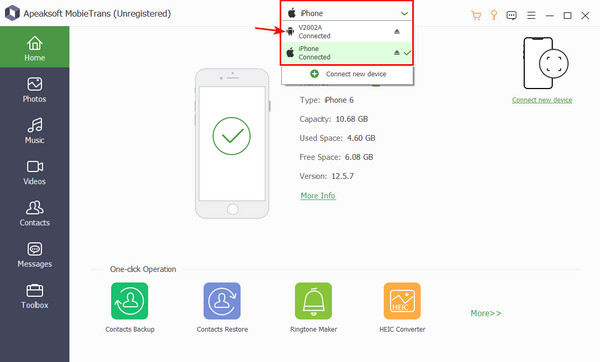
Trinn 2. Klikk Kontakter på sidemenyen. Velg kontaktene du vil overføre i høyre del, eller velg dem alle. Klikk deretter på telefonknappen og velg din iPhone.
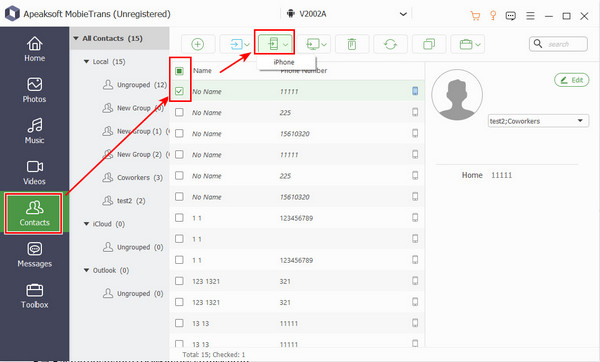
Trinn 3. Et suksessvindu vil dukke opp i løpet av sekunder, og hele prosessen vil bli fullført.
Tips:
1. Hvis programmet ikke kan oppdage Android-telefonen din, sjekk om du har åpnet utviklingsmodus og aktiver USB-feilsøking på Android.
2. Hvis du velger din iPhone-enhet i trinn 1 og din Android-enhet i trinn 2, forstår du svaret på hvordan du overfører tall fra iPhone til Android.
Del 2: [Ny iPhone] Hvordan flytte kontakter fra Android til iPhone med Flytt til iOS
Hvis iPhone er ny eller har blitt tilbakestilt til fabrikkstandard, er Flytt til iOS-appen det beste valget for å overføre data fra Android til iPhone, inkludert kontakter. Dette er også den eneste metoden i denne artikkelen som kun kan overføre mono-retning fra Android til iPhone, som også er den største ulempen ligger i Move to iOS.
Trinn 1. Last ned Flytt til iOS og installer den på din Android. Godta vilkårene og aktiver Send appbruk og nødvendige varsler på Flytt til iOS for å konfigurere det på Android.
Trinn 2. Når du kommer til skjermen som din Android ber deg om en kode, går du til din iPhone.
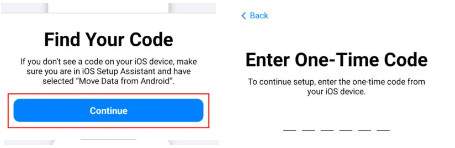
Trinn 3. Følg instruksjonene for å konfigurere iPhone; klikk Konfigurer manuelt når du kommer til Quick Start skjerm. Og velg Flytt data fra Android.
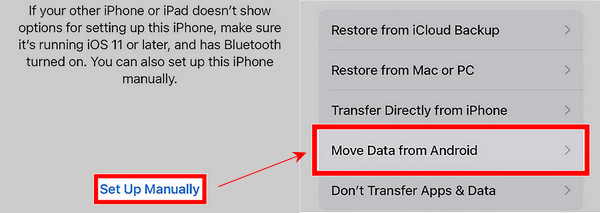
Trinn 4. Skriv inn koden på din iPhone til Android. Trykk på Koble til. Nå kan du overføre data til din iPhone. Hvis du bare vil overføre kontakter fra Android til iPhone, fjerner du merket for de andre alternativene her.
Del 3: Slik synkroniserer du kontakter fra Android til iPhone med Google Sync
Google Sync ligner på iCloud Sync. De kan enkelt overføre data mellom ulike enheter hvis de logger på samme konto. Google Sync er imidlertid enda kraftigere fordi den synkroniserer data mellom Android og iPhone. Du trenger bare å synkronisere Android-kontakter til Google og deretter synkronisere dem til iPhone for å overføre kontaktene dine på tvers av de to enhetene. Hvis du lurer på hvordan du importerer iPhone-kontakter til Android-telefoner, bare bytt synkroniseringsrekkefølgen.
Trinn 1. Åpne på Android innstillinger > Google > Backup.
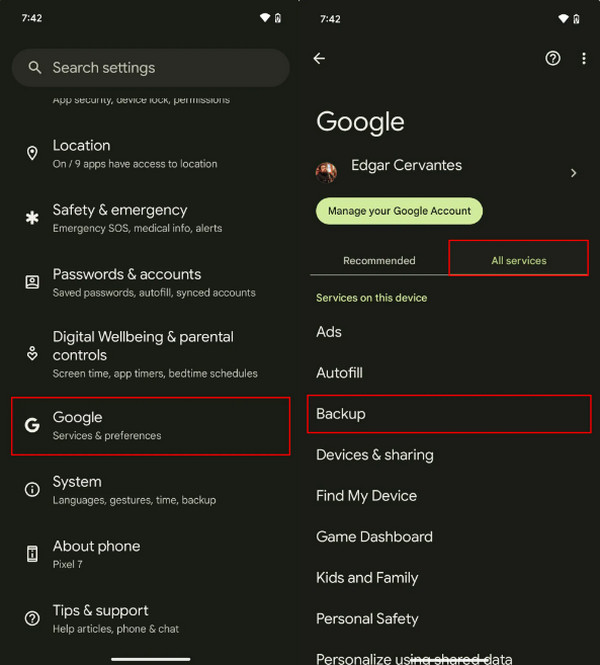
Trinn 2. På sikkerhetskopieringsskjermen velger du Google-kontodata. Slå på Kontakter og vent til den sikkerhetskopieres til du ser datoen som er under Kontakter alternativet blir tiden akkurat nå.
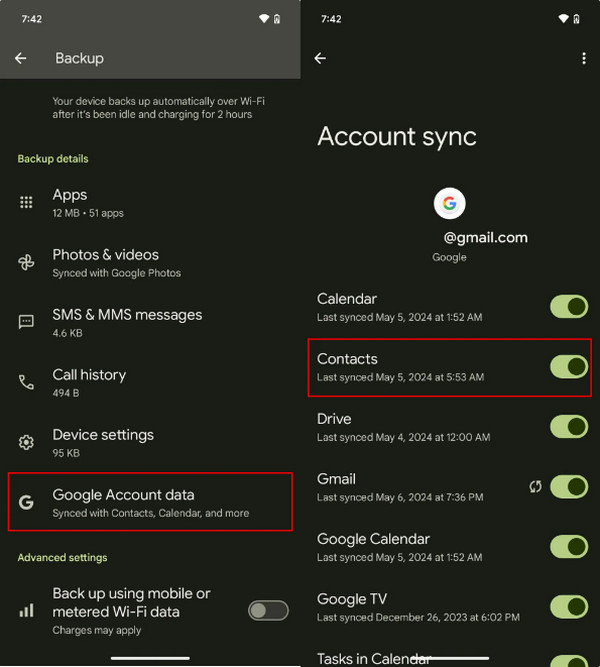
Trinn 3. Gå nå til din iPhone. Åpne innstillinger app. Rull ned og trykk på Kontakter.
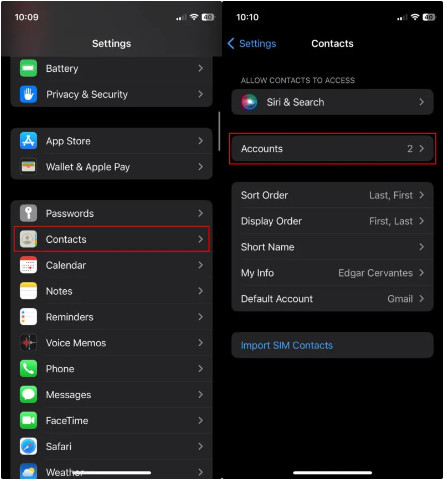
Trinn 4. Logg på Google-kontoen din. Trykk på den og slå på Kontakter. Nå vil kontaktene du nettopp har sikkerhetskopiert på Android bli sett på din iPhone.
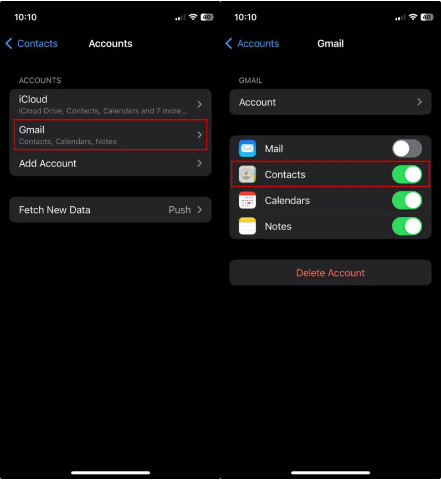
Del 4: Adressebok Eksporter kontakter fra Android til iPhone via SIM-kort
Den siste metoden er å bruke et SIM-kort for å overføre kontakter mellom Android og iPhone. Men husk at et SIM-kort vanligvis ikke kan ta mer enn 500 numre.
Trinn 1. Eksporter Android-kontakter til SIM-kort
Åpen Kontakter på Android-en din og trykk på knappen med tre linjer eller tre prikker. Trykk på Importer eller eksporter kontakter. Tap Eksport og velg SIM-kortet ditt.
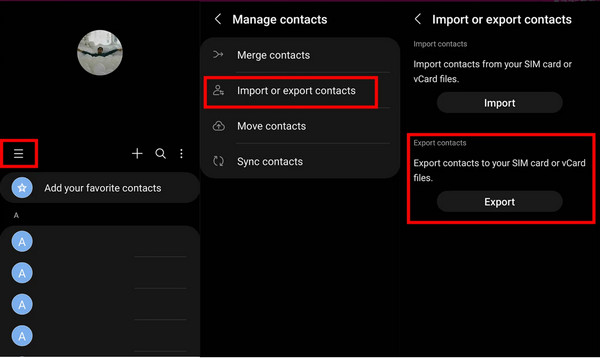
Trinn 2. Importer SIM-kortkontakter til iPhone
Ta ut SIM-kortet og koble det til iPhone. Åpne innstillinger på din iPhone og velg Kontakter. Tap Importer SIM-kontakter. Velg en konto og begynn å importere.
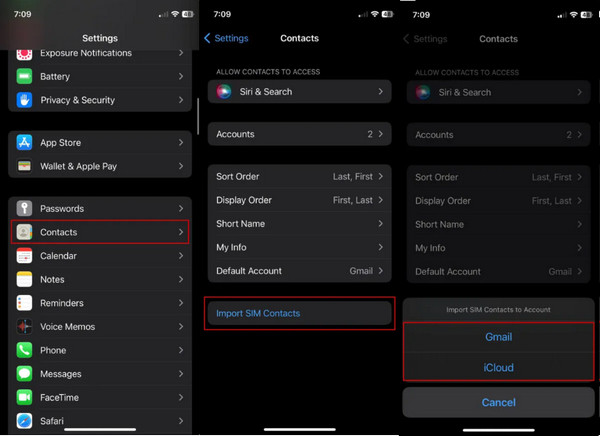
OBS:
1. Dersom SIM-kortet fungerer ikke på din iPhone, prøv å sette den inn på nytt og riktig.
2. Hvordan overføre kontakter fra Samsung til iPhone med SIM-kort? Trinnene er relativt like, bortsett fra at du kanskje må velge Kopier kontakter istedenfor Importer eller eksporter kontakter i trinn 1.
Konklusjon
Hvordan flytte kontakter fra Android til iPhone? Denne artikkelen illustrerer fire måter å flytte Android-kontakter til iPhone. Heldigvis fungerer tre av dem også for kontaktoverføring fra iPhone til Android. Hvis du vil ha umiddelbar overføring med enkle trinn, prøv Apeaksoft MobieTrans.
Relaterte artikler
Er du opprørt når kontaktene dine ikke ble overført til din nye iPhone? Klikk her for å lære mer om hvorfor det ikke fungerer og hvordan du fikser det!
Denne artikkelen viser hvordan du importerer CSV-kontakter til iPhone uten tap av data, følg trinn-for-trinn-guiden for å legge til kontakter til iPhone.
Googles Gmail er en av de mest brukte e-posttjenesteplattformene. Hva bør du gjøre når du trenger å importere Google-kontakter til iPhone?
Oppdag raske og tidsbesparende måter å overføre kontakter fra Android til Android. Her tilbyr vi måter å bruke Google Cloud, Bluetooth, etc.

